DLL-bestanden bewerken: een handleiding voor het gebruik van hex-editors en Visual Studio
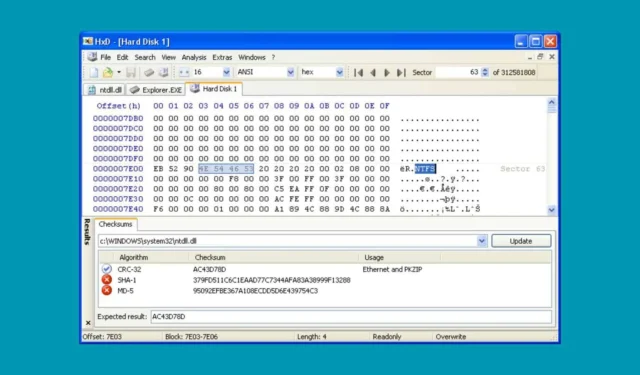
Het wijzigen van een DLL-bestand (Dynamic Link Library) kan ingewikkeld zijn en het is essentieel om voorzichtig te werk te gaan, omdat wijzigingen de werking van de bijbehorende software kunnen verstoren. Als u besluit wijzigingen aan te brengen, zorg er dan voor dat u een back-up maakt van het originele bestand en het veilig opslaat.
Hoe kan ik een DLL-bestand wijzigen?
1. Schaf een Hex-editor aan
- Een hex-editor geeft toegang om binaire gegevens in een DLL-bestand te bekijken en te wijzigen. Populaire opties zijn HxD en Hex Workshop .
- Download en installeer de hex-editor die aan uw behoeften voldoet.
2. Laad het DLL-bestand in de Hex-editor
- DLL-bestanden bevinden zich doorgaans in de map C:\Windows\System32 of in de installatiemap van de toepassing waarvoor de DLL nodig is.
- Zorg ervoor dat u over beheerdersrechten beschikt om deze bestanden te openen en te wijzigen.
- Open de hex-editor die u hebt gekozen.
- Om het DLL-bestand te bewerken, gaat u naar Bestand > Openen en selecteert u het DLL-bestand dat u wilt wijzigen.
- Gebruik de hex-editor om de nodige wijzigingen door te voeren. Wees waakzaam en wijzig alleen de componenten die u begrijpt.
- Het wijzigen van DLL-bestanden houdt vaak in dat waarden of tekst in het bestand worden aangepast.
- Zodra u klaar bent met bewerken, slaat u uw wijzigingen op door Bestand > Opslaan of Opslaan als te selecteren om een nieuwe versie van de DLL te genereren.
- Vervang het originele DLL-bestand door de bewerkte versie.
- Controleer de werking van de software met behulp van de DLL om er zeker van te zijn dat deze correct werkt met het gewijzigde bestand.
Hoe kan ik een DLL wijzigen met Visual Studio?
Als u van plan bent de code in een DLL-bestand te herzien, is het noodzakelijk om een decompiler te gebruiken om de code op te halen. Dit is hoe u dit doet met Visual Studio:
- Open Visual Studio en maak een nieuw project of open een bestaand project.
- Gebruik een decompiler zoals dotPeek of ILSpy om de DLL te decompileren en de broncode te extraheren.
- Nadat u de broncode hebt verkregen, kunt u deze indien nodig in Visual Studio bewerken.
- Breng de gewenste wijzigingen aan in de code.
- Nadat u de code hebt bewerkt, compileert u deze opnieuw om een nieuw DLL-bestand te produceren.
- Vervang de originele DLL door de nieuw gecompileerde versie.
Het wijzigen van DLL-bestanden brengt risico’s met zich mee en mag alleen worden uitgevoerd als u zeker weet dat de wijzigingen worden doorgevoerd. Voor verdere instructies of als u uitdagingen tegenkomt, aarzel dan niet om te vragen!



Geef een reactie